OneDrive de Microsoft es un servicio de almacenamiento en la nube elegante y potente en el que los usuarios pueden confiar para almacenar sus archivos personales, compartirlos con otros y, lo que es más importante, acceder a ellos desde cualquier dispositivo. ¿Dónde se ubicarán estos archivos y documentos en la Bóveda personal de su cuenta?
Como tal, conocer Personal Vault y lo que puede hacer es muy importante para aprovechar al máximo OneDrive. Entonces, exploremos qué es una bóveda personal y cómo puede ayudarlo. Verificar ¿Qué es OneDrive? Guía de almacenamiento en la nube de Microsoft.
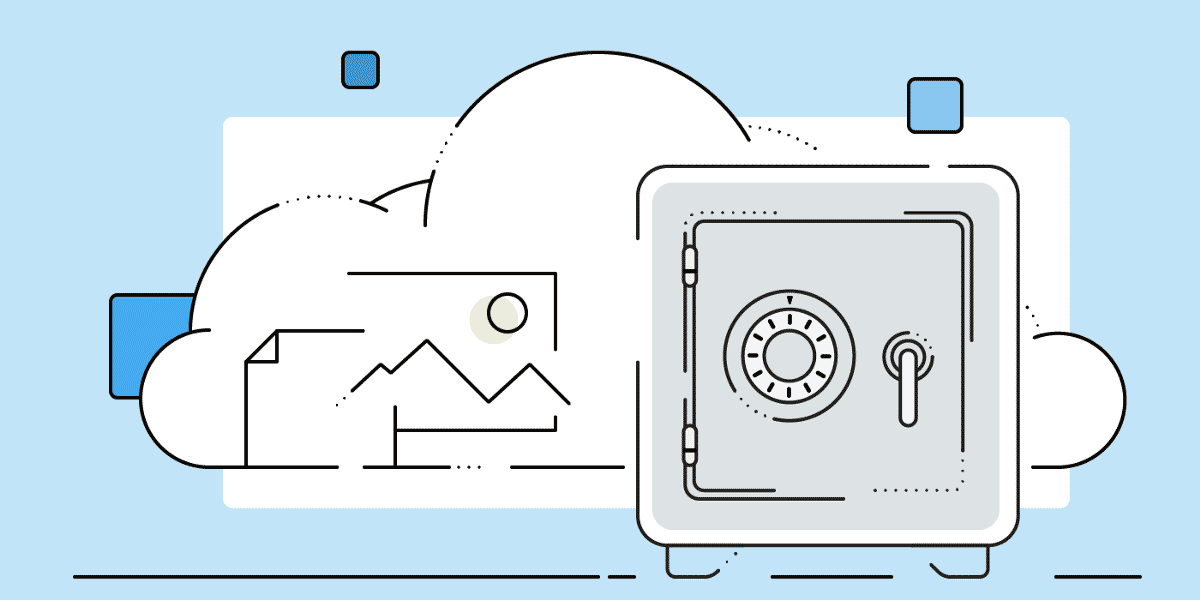
¿Qué es Personal Vault en OneDrive?
OneDrive es un servicio de almacenamiento en la nube de Microsoft que proporciona almacenamiento personal cifrado e integrado. Sin embargo, lo que lo diferencia de sus competidores es la capa adicional de seguridad.
OneDrive Personal Vault es un área protegida donde puede almacenar sus archivos más confidenciales y sensibles, como pasaporte, registros de impuestos, información de seguros, etc. sin comprometer la facilidad de acceso.
Esta carpeta puede ocupar gran parte de tu cuota de OneDrive, en ocasiones hasta 1 TB. La carpeta se bloquea automáticamente después de 20 minutos (de manera predeterminada) y está protegida con autenticación de dos factores, lo que la convierte en una fortaleza casi impenetrable.
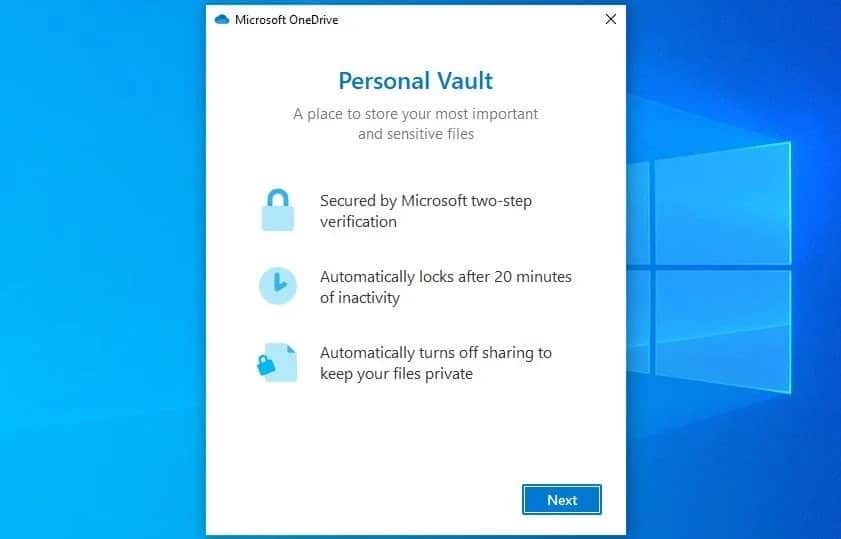
¿Cómo habilito Personal Vault en OneDrive?
Para aprovechar al máximo su OneDrive, asegúrese de habilitar Unidad personal desde el menú Configuración; Solo toma XNUMX minutos y garantiza que no se viole la privacidad. Aquí se explica cómo usar Personal Vault en OneDrive:
1. Acceda a la aplicación OneDrive e inicie sesión en su cuenta si aún no lo ha hecho.
2. Una vez dentro, haz clic en “Configuración” 
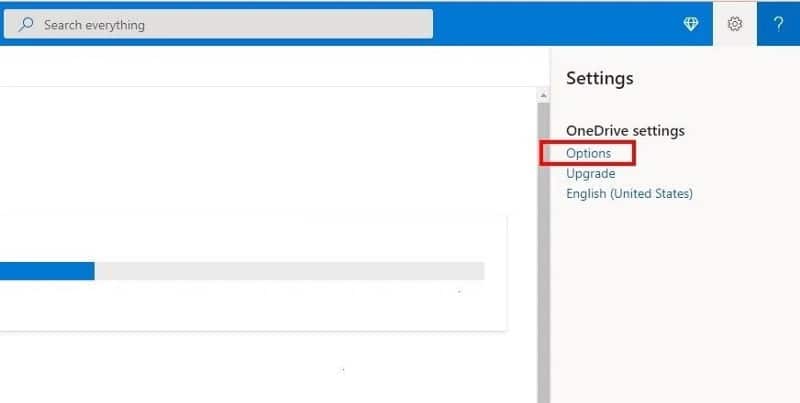
3. Aparecerá un panel en el lado izquierdo de la pantalla. Desde allí, seleccione bóveda personal Y haga clic en Habilitar. Es posible que también deba verificar antes de que se le permita usar bóveda personal , así que diríjase a Verificar su identidad -> Mostrar ventana emergente, Verificar por mensaje de texto o cualquier otra alternativa para disfrutar de todas estas ventajas adicionales de Personal Vault.
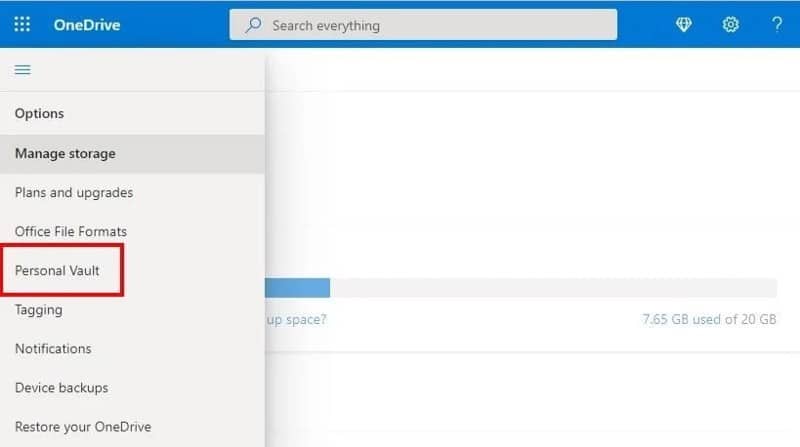
4. Debería recibir un aviso del servidor de que se ha activado el Bóveda personal de su cuenta de OneDrive.
Verificar Las mejores formas de ocultar tus archivos personales en la computadora sin programas.
¿Por qué no puedo ver mi bóveda personal de OneDrive?
A veces puede suceder que, aunque esté habilitado desde la configuración, la bóveda personal de su cuenta no se vea por ningún lado. No se preocupe, no significa que sus archivos y documentos confidenciales se hayan perdido con el viento. Por lo general, hay varias razones simples para que desaparezca una bóveda personal. Esto es lo que puede hacer si no puede encontrarlo:
1. Revisa otras carpetas
El usuario suele cometer un error común al mover su carpeta de almacenamiento personal a otra carpeta en OneDrive. Si ese es el caso, de hecho, tendrá que revisar cada una de las carpetas en su disco individualmente para encontrar la carpeta que contiene su Bóveda personal. Dado que Personal Vault no aparece en el resultado de la búsqueda ni en el panel de acceso rápido, esta es su única opción.
2. Identificar y corregir errores del sistema
El problema también puede residir en un archivo de sistema dañado que está causando la desaparición de Personal Vault. La solución aquí es fácil. Simplemente ejecute la herramienta SFC y Windows ejecutará automáticamente un escaneo y reparará los archivos problemáticos. Así es como se ejecuta el escaneo:
- En la barra de búsqueda, busque Símbolo del sistema, haga clic con el botón derecho en el resultado y seleccione Ejecutar como administrador.
- Escriba el siguiente comando:
sfc /scannow
- Prensa Participar.

3. Restablecer la aplicación OneDrive
Si los métodos anteriores no le ayudaron, intente restablecer OneDrive. Hacer esto no eliminará ni eliminará ninguno de sus datos, pero volverá a sincronizar todos los archivos. Esto puede llevar algún tiempo dependiendo de la cantidad de datos en su disco y qué tan rápido sea su Internet; Si la carpeta personal sale a la superficie, será útil. Verificar Cómo corregir el código de error 0x8004de69 al iniciar sesión en OneDrive.
4. Intente reinstalar la aplicación OneDrive
Si todo lo demás falla, aún existe la opción de reinstalar la aplicación OneDrive. Esto eliminará todos los archivos corruptos y garantizará que OneDrive no sea propenso a fallas. Para realizar este paso, simplemente desinstale y luego vuelva a instalar la aplicación OneDrive.
¿Puedo compartir Personal Vault en OneDrive?
Desafortunadamente, no hay forma de que el usuario comparta sus archivos y elementos directamente desde la bóveda personal. Si comparte un archivo específico con alguien y luego lo mueve a Personal Vault, el uso compartido de ese archivo se desactivará automáticamente.
Compartirlo podría significar primero eliminar dicho archivo del almacenamiento y luego dar acceso a las personas a ciertos archivos y carpetas a través del enlace compartido. La libertad de controlar al usuario con el que está compartiendo depende de la configuración que elija.
Por ejemplo, bloquear la descarga, establecer una fecha de vencimiento en el enlace y deshabilitar la edición restringirá la capacidad del destinatario para realizar cambios en el documento. Verificar Cómo corregir el código de error 0x8004de40 al intentar iniciar sesión en OneDrive.
OneDrive Personal Vault, una solución segura de almacenamiento en la nube
A pesar de algunos pequeños problemas que los usuarios pueden encontrar aquí y allá, OneDrive de Microsoft es uno de los mejores servicios de almacenamiento en la nube que existen, especialmente con la seguridad adicional de Almacenamiento personal. Recomendamos eliminar la molestia de recuperar Personal Vault porque sus archivos están más seguros y se puede acceder a ellos más rápidamente aquí que en un disco duro externo. Ahora puedes ver ¿Qué es FileVault en macOS y cómo lo uso?







